När du redigerar porträtt eller andra bilder kan du stöta på oönskade rynkor eller ojämnheter som gör att bilden ser ofördelaktig ut. Rynkor kan dock effektivt dämpas så att ditt motiv ser fräschare och yngre ut. Denna guide visar dig hur du i Affinity Photo gör precisa och smidiga justeringar av din bild med hjälp av hög- och lågfrekventa lager. Låt oss dyka direkt in – du kommer bli överraskad över hur enkelt det är!
Viktigaste insikter
- Rynkor kan representeras mildare genom att använda hög- och lågfrekventa lager i Affinity Photo.
- En riktad användning av verktyg som reparationspenseln eller penselverktyget ger ett naturligt resultat.
- Opaciteten hos dessa verktyg bör hållas låg för att uppnå subtila ändringar.
Steg-för-steg-guide
Först öppnar du din bild i Affinity Photo och ser till att du arbetar med de två frekvenslagren. Denna teknik baseras på separationen av ytnstruktur och färg, vilket låter dig angripa rynkor och ojämnheter målmedvetet.
1. Förbereda frekvenslagren
Håll ner Alt-tangenten och klicka på miniatyrbilden av högfrekvenslagret för att se detaljerna i bilden. Här kan du tydligare se rynkorna.
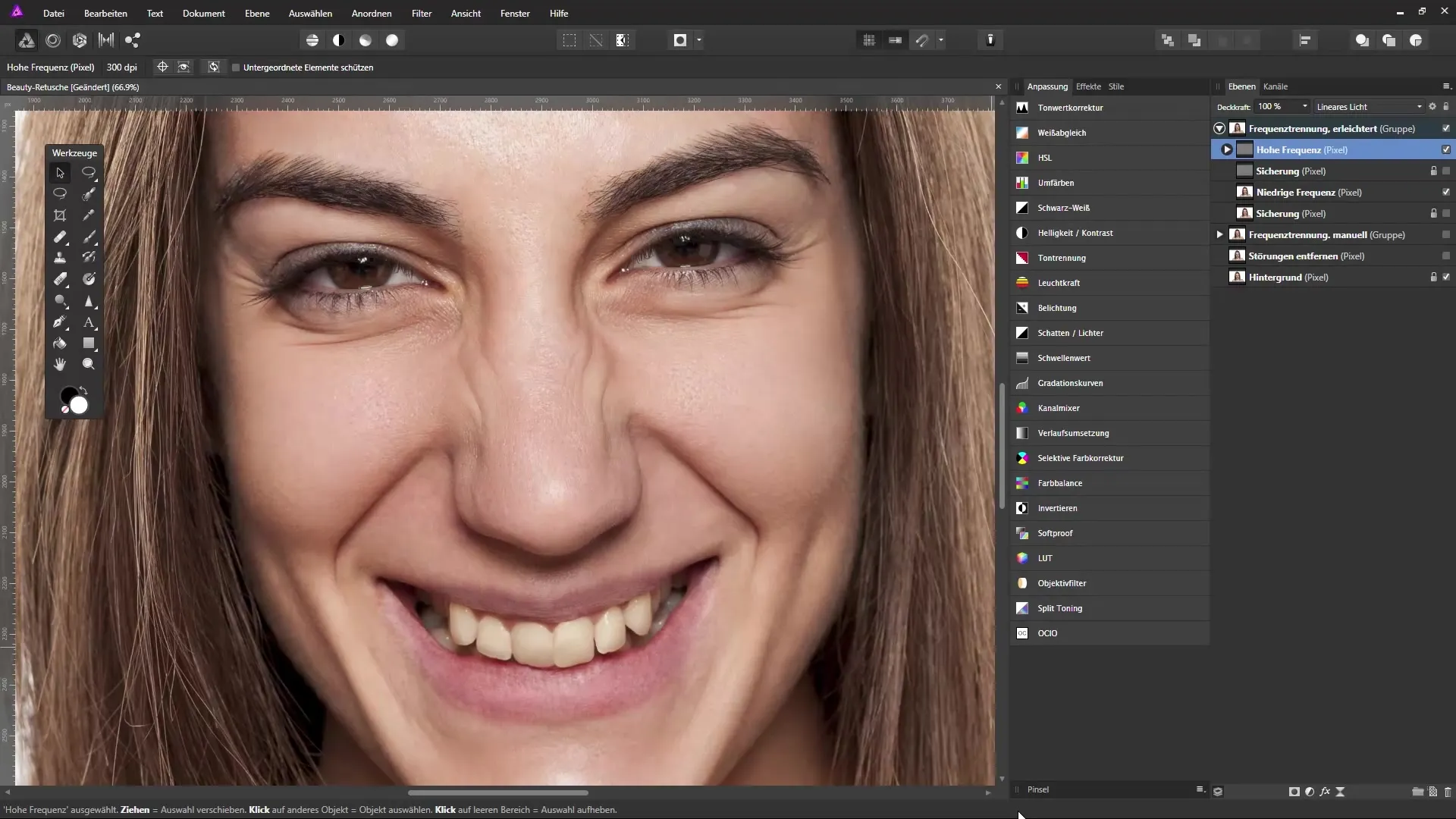
Byt sedan till lågfrektionslagret för att titta på färgvärdena i din bild. Här ser du inga detaljer, men de mörka områdena förblir synliga; detta är viktigt för vidare redigering.
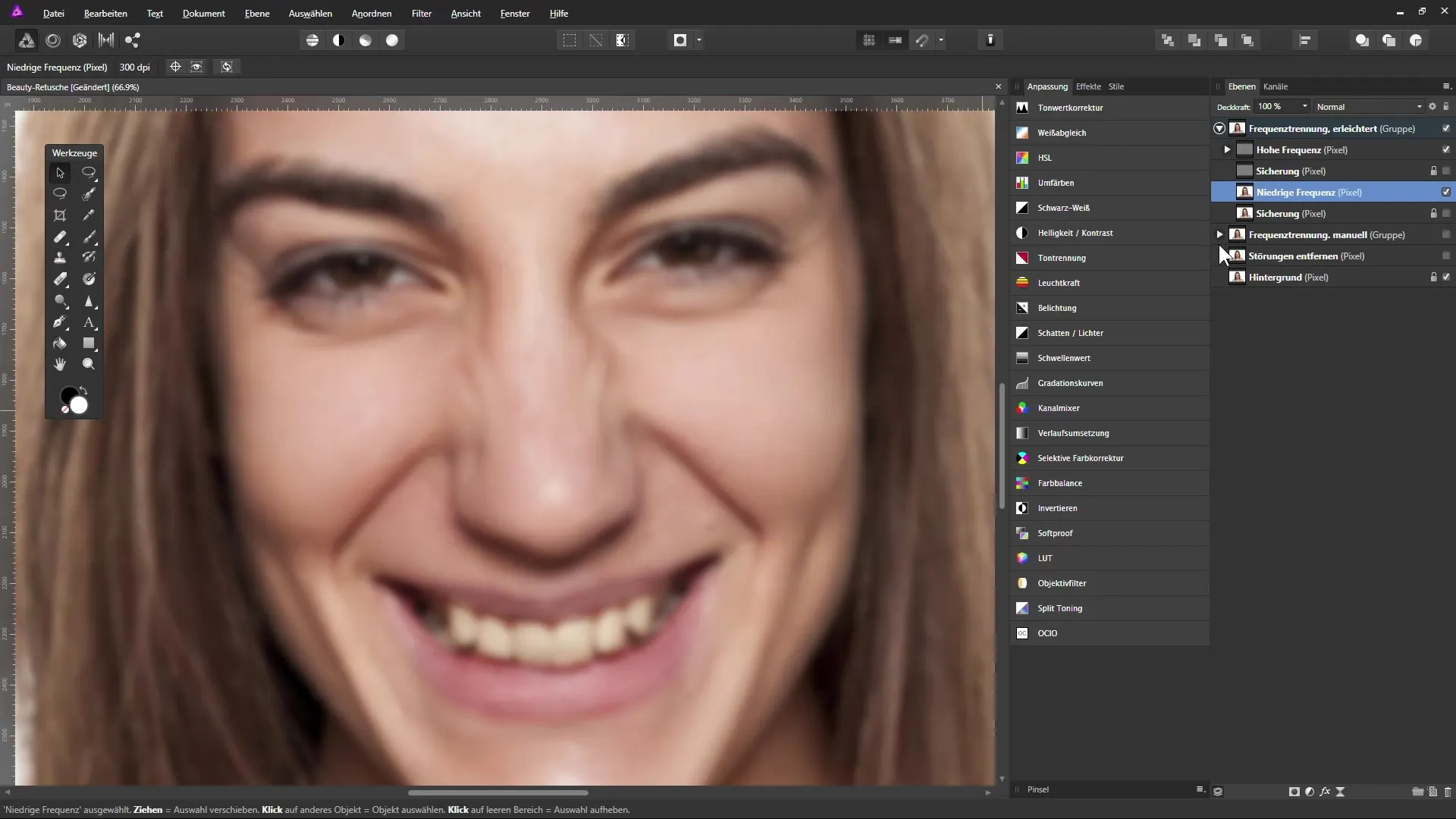
2. Belysa de mörka områdena
För att belysa rynkorna, gå till lågfrektionslagret. Välj reparationspenseln och ställ in opaciteten på cirka 20 %. Hårdheten kan du sänka till cirka 50 %. Se till att det aktuella lagret förblir valt.
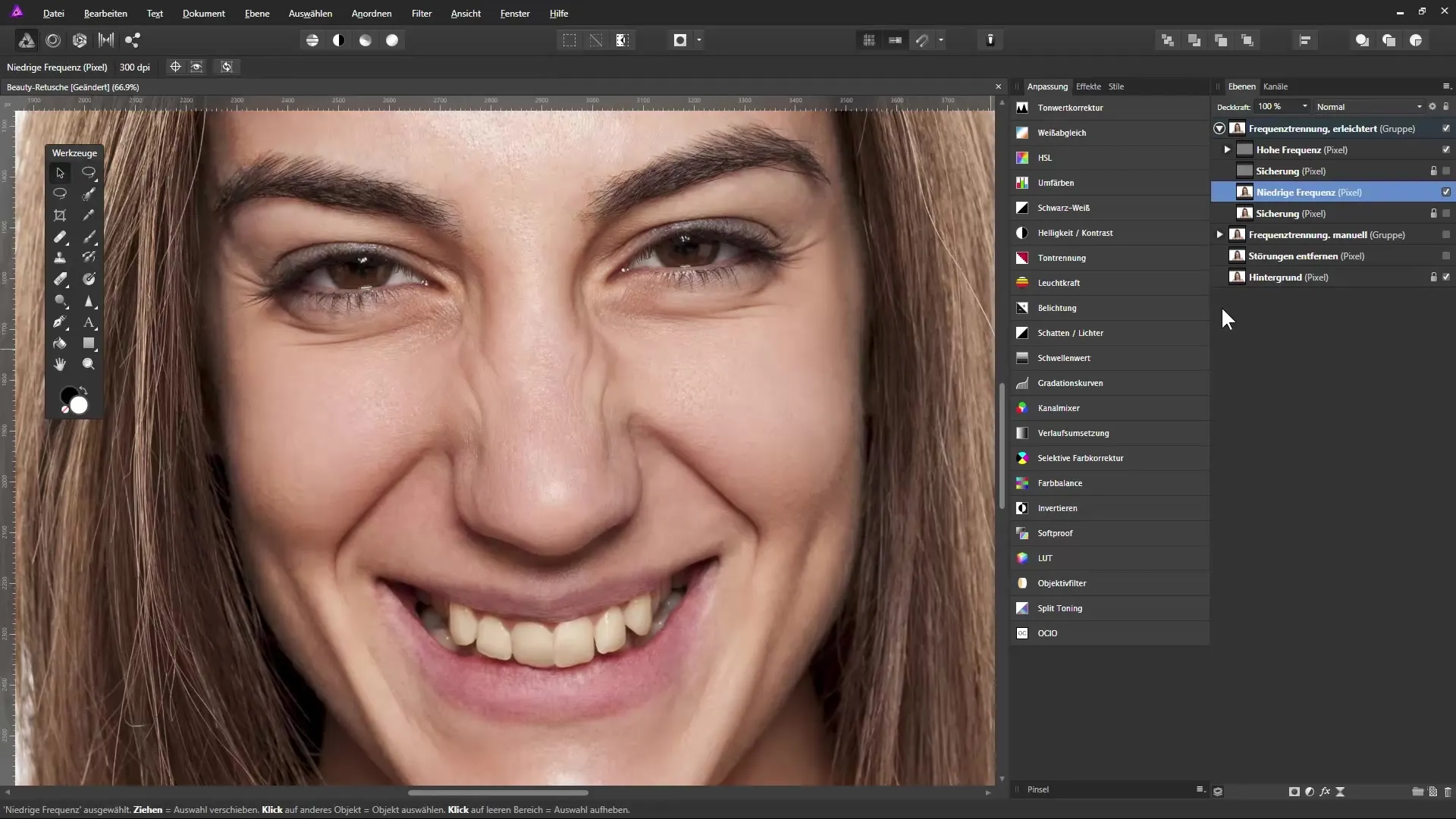
Håll nu ner Alt-tangenten för att hämta en färg från ett närliggande, jämnt hudområde och måla över de mörka områdena för att subtilt belysa dem. I början kan det verka som om ingenting ändras, men små justeringar ger ett bättre resultat.
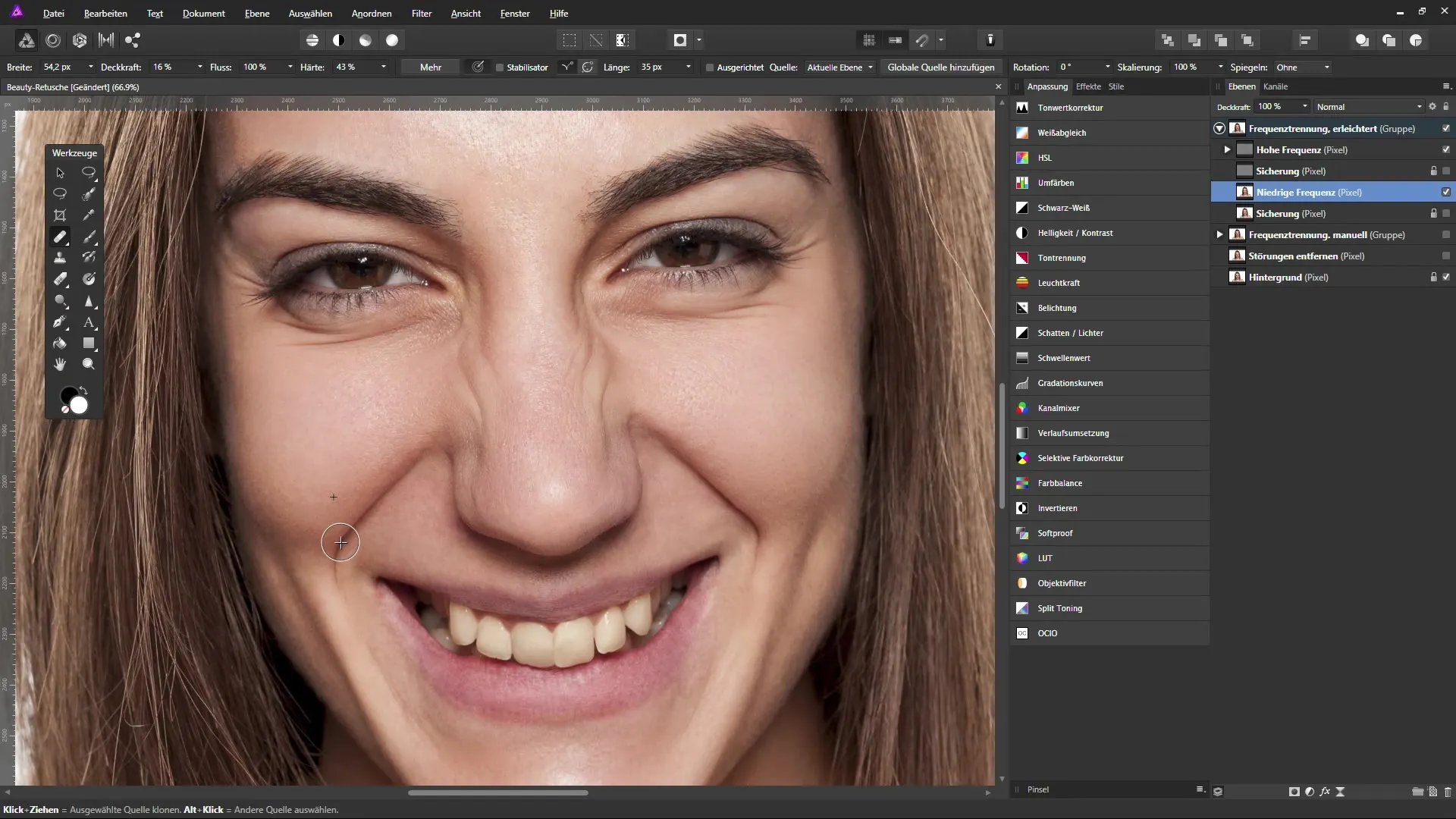
3. Fina justeringar på högfrekvenslagret
Byt till högfrekvenslagret. Här kommer du inte att arbeta med färger, utan behöver belysa de mörka områdena. Välj penselverktyget och sätt opaciteten till cirka 15 %. Dessutom bör du välja en medelgrå färg, vilket är hjälpsamt vid redigering av rynkor.
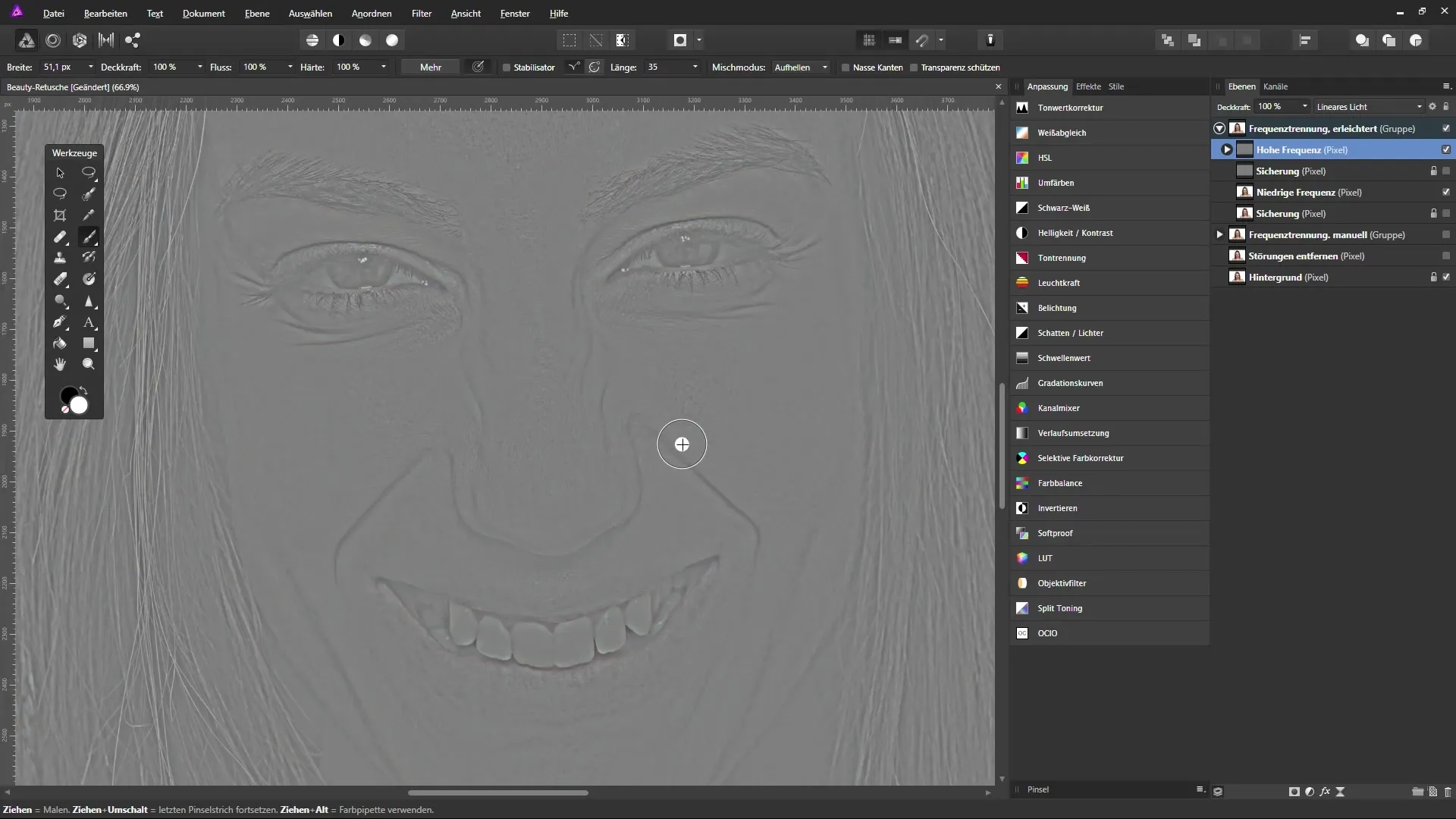
Var noga med att justera penselstorleken och måla subtilt över de mörka områdena av rynkorna. Minska synligheten för att få en naturlig look. Med varje restaurering kommer rynkorna att synas mindre framträdande.
4. Granskning och finslipning
För att säkerställa att justeringarna ser bra ut kan du använda den fullständiga bildvyn. Växla till vyn av båda frekvensinställningarna och gör eventuella fina justeringar för att uppnå önskade resultat.
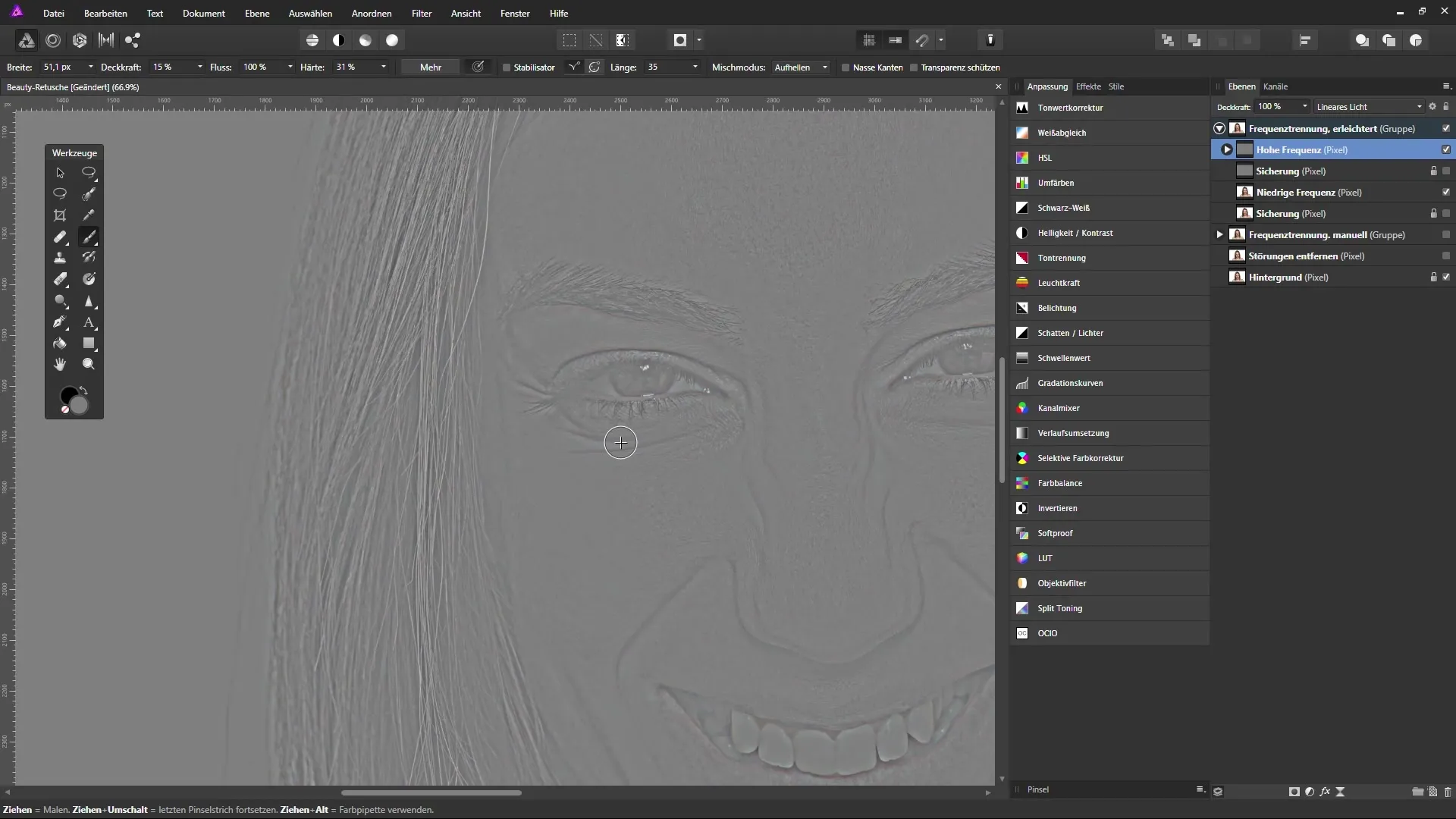
Tänk på att inte korrigera för mycket. Ett subtilt verktyg ger de bästa resultaten. Att belysa känsliga områden, som under ögonen eller runt munnen, kan ofta göra en avgörande skillnad.
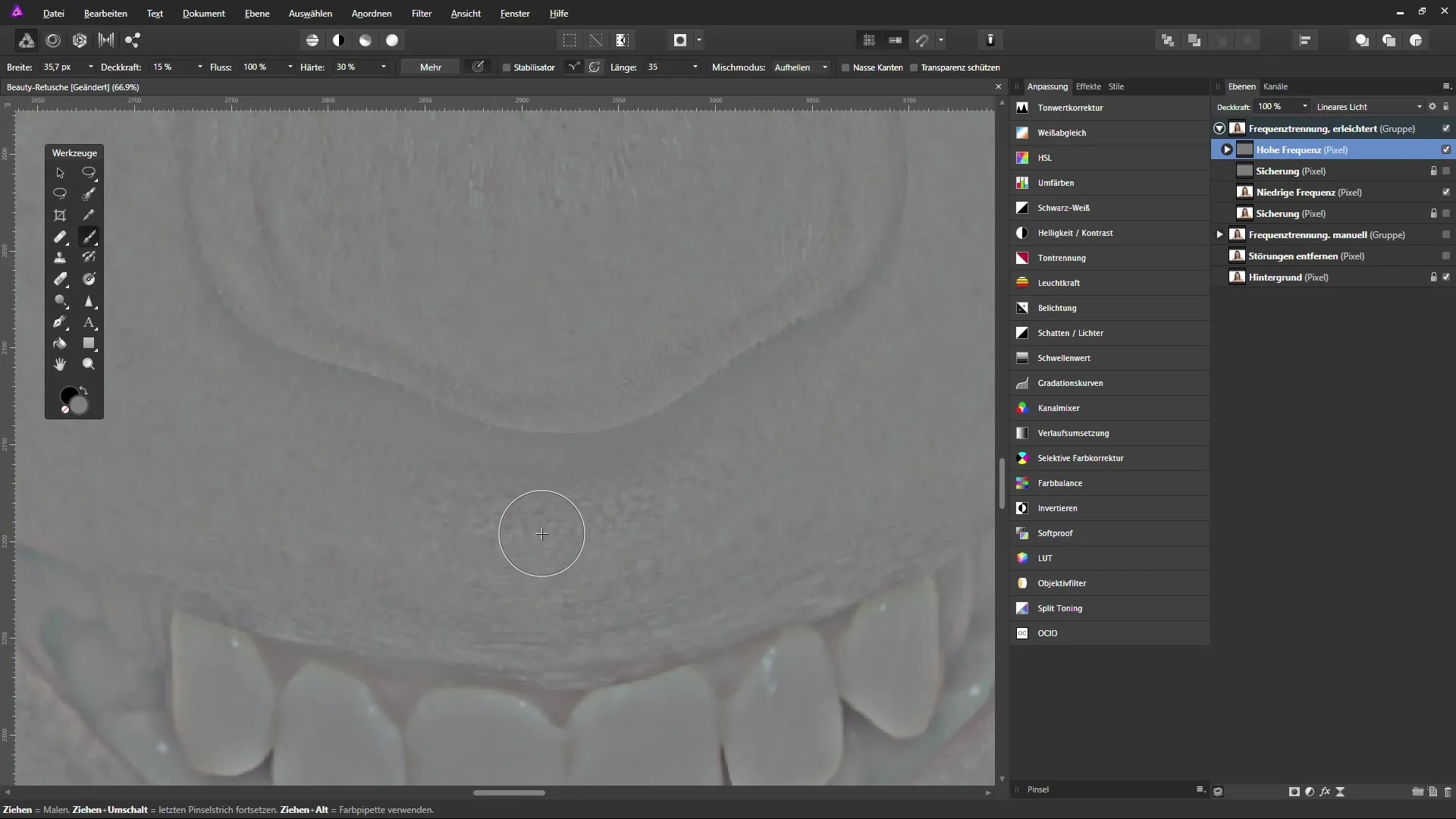
Sammanfattning – Dämpa rynkor i Affinity Photo: Steg-för-steg-guide
I denna guide har du lärt dig hur du effektivt kan dämpa rynkor i Affinity Photo genom att använda hög- och lågfrekventa lager. Genom kontrollerade färgöverföringar och subtila justeringar uppnår du en fräsch och ungdomlig look för din bild.
Vanliga frågor
Hur ofta bör jag använda reparationspenseln?Använd verktyget sparsamt för att säkerställa ett naturligt utseende.
Kan jag använda tekniken på andra hudolägenheter?Ja, metoden fungerar också för andra orenheter som akne eller åldersfläckar.
Hur viktigt är det att välja färger vid målandet?Färgerna bör tas från det omgivande området för att säkerställa överensstämmelse och naturlighet.


